Verbind/bedien computers via een netwerk met KontrolPack

Beheer computers in uw netwerk eenvoudig met KontrolPack. Verbind en beheer computers met verschillende besturingssystemen moeiteloos.
Wilt u informatie vinden over de grafische kaart in uw Linux-desktopomgeving? Bieden terminalcommando's niet genoeg informatie? Volg onze gids terwijl we u laten zien hoe u grafische kaartinformatie op Linux kunt vinden!
Voordat u ingaat op het gebruik van de GPU Viewer-toepassing om de grafische kaartinformatie op uw Linux-bureaublad te bekijken, moet de app worden geïnstalleerd. Om de installatie te starten, opent u een terminalvenster door op Ctrl + Alt + T of Ctrl + Shift + T op het toetsenbord te drukken . Volg daarna de onderstaande installatie-instructies op de opdrachtregel.
Opmerking: GPU Viewer heeft behoorlijke Linux-ondersteuning. Vanaf nu ondersteunt GPU Viewer Ubuntu en Debian via een officieel DEB-pakket . Bovendien is het beschikbaar als een Flatpak en bevindt het zich in de Arch Linux User Repository.
Om de GPU Viewer-toepassing op uw Ubuntu-bureaublad te installeren, begint u met het gebruik van de wget- tool om de nieuwste DEB-pakketversie van de GitHub van het project te halen.
wget https://github.com/arunsivaramanneo/GPU-Viewer/releases/download/v1.23/gpu-viewer_1.23f1-1_amd64.deb
Zodra het DEB-pakket klaar is met downloaden naar uw Linux-pc, gebruikt u de opdracht Apt om het te installeren.
sudo apt install ./gpu-viewer_1.23f1-1_amd64.deb
Wanneer de opdracht Apt is voltooid, wordt GPU Viewer op uw systeem geïnstalleerd.
Om GPU Viewer aan de gang te krijgen op uw Debian Linux-pc, begint u met het downloaden van het DEB-pakket van internet met behulp van de opdracht wget .
wget https://github.com/arunsivaramanneo/GPU-Viewer/releases/download/v1.23/gpu-viewer_1.23f1-1_amd64.deb
Gebruik vervolgens de opdracht dpkg om de software op uw Debian-pc te installeren. Houd er rekening mee dat tijdens de installatie van dpkg enkele fouten kunnen optreden.
sudo dpkg -ik installeer gpu-viewer_1.23f1-1_amd64.deb
Corrigeer de fouten met de opdracht apt-get install -f .
sudo apt-get install -f
Wanneer alle fouten zijn gecorrigeerd, is GPU Viewer klaar voor gebruik op uw Debian Linux-systeem.
Op Arch Linux is GPU Viewer beschikbaar als AUR-pakket. Om de installatie te starten, installeert u zowel de "Git"- als de "Base-devel"-pakketten op het systeem met het volgende Pacman- commando.
sudo pacman -S base-devel git
Zodra de pakketten "Base-devel" en "Git" zijn ingesteld, gebruikt u het git clone- commando om de Trizen AUR-helper te downloaden . Trizen is een geweldige app die het installeren van AUR-pakketten eenvoudiger maakt. Het maakt het instellen van GPU Viewer heel eenvoudig door de vervelende onderdelen te verwijderen.
git kloon https://aur.archlinux.org/trizen.git
Installeer de Trizen-applicatie met de volgende makepkg- opdracht.
makepkg -sri
Installeer ten slotte de GPU Viewer-toepassing op uw Arch Linux-systeem door de opdracht trizen -S uit te voeren.
trizen -S gpu-viewer
Helaas is er geen RPM-pakket beschikbaar voor Fedora- of OpenSUSE-gebruikers. Als u GPU Viewer wilt gebruiken, moet u de Flatpak-release van de app installeren.
Om GPU Viewer via Flatpak aan de gang te krijgen, moet u ervoor zorgen dat u de Flatpak-runtime op uw systeem hebt ingesteld. Als je dat niet doet, volg dan onze handleiding over hoe je het moet instellen . Voer vervolgens de volgende opdrachten in om de app te installeren.
flatpak remote-add --if-not-exists flathub https://flathub.org/repo/flathub.flatpakrepo flatpak installeer flathub io.github.arunsivaramanneo.GPUViewer
Met de toepassing GPU Viewer kunnen Linux-gebruikers een waanzinnige hoeveelheid informatie over de grafische kaart krijgen, inclusief Vulkan-informatie, OpenGL-informatie, technische specificaties en nog veel meer. Om informatie voor uw eigen GPU te bekijken, start u met het starten van de GPU Viewer-toepassing op uw Linux-bureaublad. Start het door ernaar te zoeken in het app-menu. Zodra de applicatie is geopend, volgt u de onderstaande informatie om GPU-informatie te vinden.
Zoek het pictogram "OpenGL" en klik erop met de muis. Wanneer u het pictogram "OpenGL" heeft geselecteerd, ziet u een OpenGL-uitlezing van uw GPU. Deze uitlezing toont uw X.Org-versie, de OpenGL-renderer (ook bekend als uw grafische kaart), de versie van OpenGL die u gebruikt, uw beschikbare videogeheugen en nog veel meer.
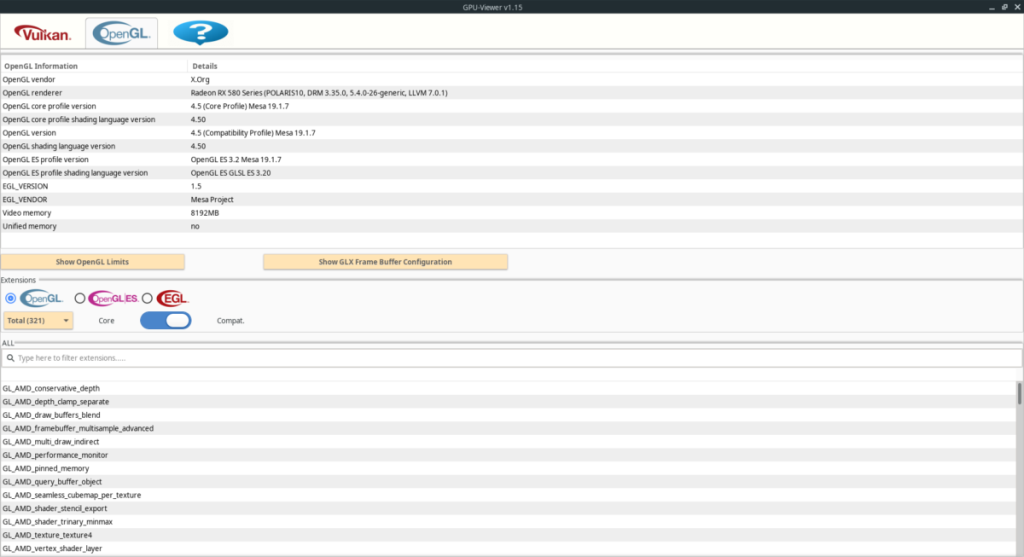
Naast de OpenGL-informatie zal GPU Viewer ook alle OpenGL-extensies weergeven die momenteel in gebruik zijn op uw Linux-pc. Om er doorheen te filteren, zoekt u het gebied "Typ hier om extensies te filteren" en typt u erin om specifieke extensies te vinden.
Als OpenGL-informatie niet genoeg voor u is, kan GPU Viewer ook Vulkan-informatie weergeven. Hier is hoe het te doen. Zoek eerst het pictogram "Vulkan" en klik erop met de muis. Als u het "Vulkan"-pictogram hebt geselecteerd, geeft GPU Viewer verschillende tabbladen weer. Deze tabbladen zijn 'Apparaat', 'Eigenschappen', 'Functies', 'Limieten', 'Extensies', 'Formaten, 'Geheugentypen', 'Wachtrijen' en 'Instances en lagen'. Klik op het tabblad "Apparaten".
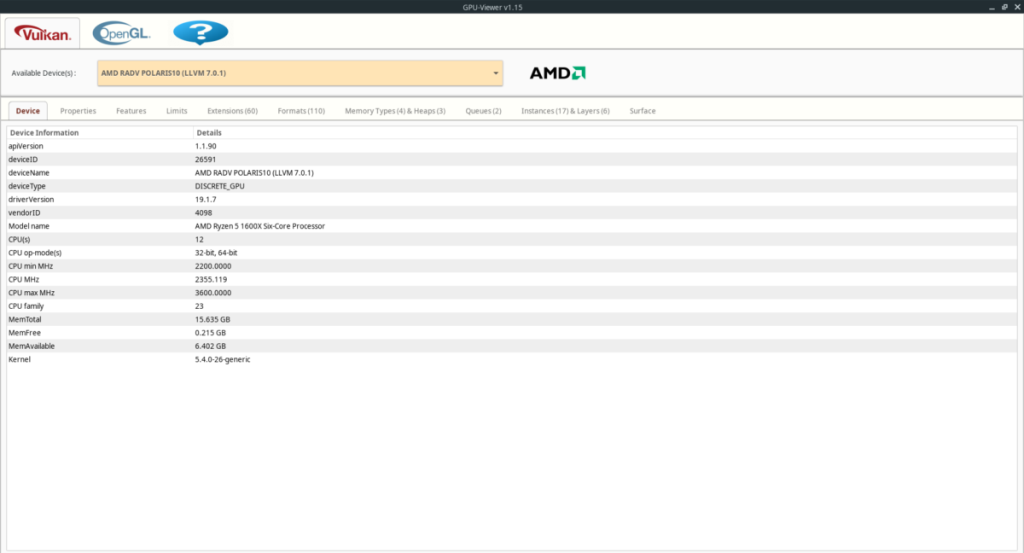
Binnen het tabblad "Apparaten" ziet u een gedetailleerde uitlezing van de specificaties van uw grafische kaart. Dit gebied toont ook uw Vulkan API-versie, geheugenvrij, totaal beschikbaar geheugen en meer.
Beheer computers in uw netwerk eenvoudig met KontrolPack. Verbind en beheer computers met verschillende besturingssystemen moeiteloos.
Wilt u bepaalde taken automatisch uitvoeren? In plaats van handmatig meerdere keren op een knop te moeten klikken, zou het niet beter zijn als een applicatie...
iDownloade is een platformonafhankelijke tool waarmee gebruikers DRM-vrije content kunnen downloaden van de iPlayer-service van de BBC. Het kan zowel video's in .mov-formaat downloaden.
We hebben de functies van Outlook 2010 uitgebreid besproken, maar aangezien het pas in juni 2010 uitkomt, is het tijd om Thunderbird 3 te bekijken.
Iedereen heeft wel eens een pauze nodig. Als je een interessant spel wilt spelen, probeer dan Flight Gear eens. Het is een gratis multi-platform opensource-game.
MP3 Diags is de ultieme tool om problemen met je muziekcollectie op te lossen. Het kan je mp3-bestanden correct taggen, ontbrekende albumhoezen toevoegen en VBR repareren.
Net als Google Wave heeft Google Voice wereldwijd voor behoorlijk wat ophef gezorgd. Google wil de manier waarop we communiceren veranderen en omdat het steeds populairder wordt,
Er zijn veel tools waarmee Flickr-gebruikers hun foto's in hoge kwaliteit kunnen downloaden, maar is er een manier om Flickr-favorieten te downloaden? Onlangs kwamen we
Wat is sampling? Volgens Wikipedia is het de handeling om een deel, of sample, van een geluidsopname te nemen en te hergebruiken als instrument of als instrument.
Google Sites is een dienst van Google waarmee gebruikers een website kunnen hosten op de server van Google. Er is echter één probleem: er is geen ingebouwde optie voor back-up.



![Download FlightGear Flight Simulator gratis [Veel plezier] Download FlightGear Flight Simulator gratis [Veel plezier]](https://tips.webtech360.com/resources8/r252/image-7634-0829093738400.jpg)




